Prendre une capture d'écran et la partager avec vos amis est très facile, simple et relativement rapide... à moins que vous n'essayiez de le faire sur une plate-forme de streaming vidéo populaire, comme Netflix, Amazon Prime, etc.
Ces services ne vous permettent pas de faire des captures d'écran de leur contenu publiquement, ce qui peut être très ennuyeux si tout ce que vous voulez faire est simplement de partager une image amusante avec vos amis. Vérifier Les meilleures extensions Chrome pour capturer des captures d'écran de tous vos besoins.
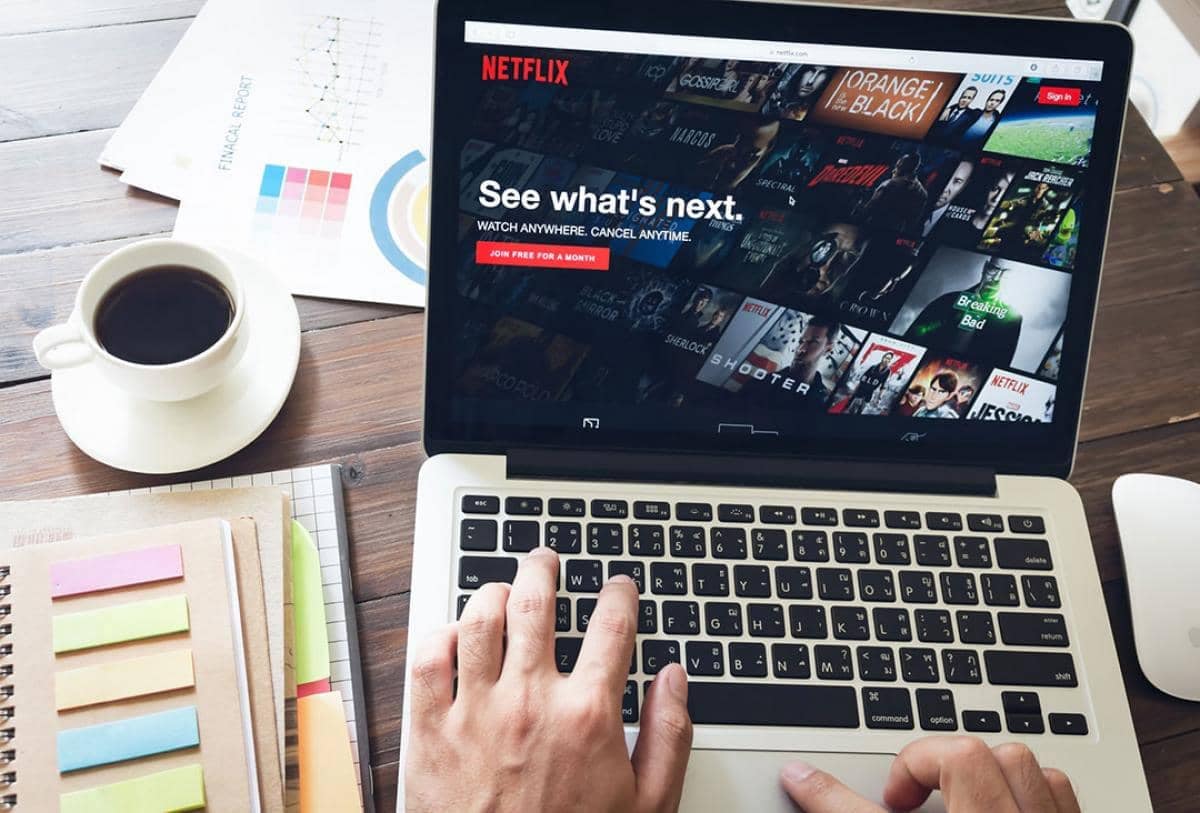
Si vous cherchez un moyen de contourner ce problème, voici trois des meilleures extensions pour faire des captures d'écran simples dans Chrome.
1. Coup de feu
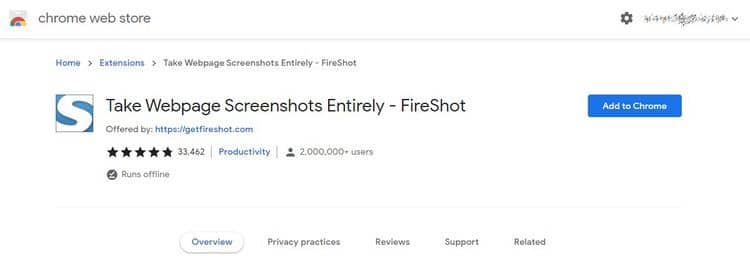
Coup de feu Il s'agit d'une extension Chrome premium et gratuite qui vous permet de prendre des captures d'écran sur des plateformes de streaming vidéo qui ne vous le permettent pas.
Pour l'installer, cliquez sur le bouton Ajouter à Chrome Et puis appuyez sur Installez le plugin. L'icône d'extension devrait apparaître dans le coin supérieur droit de votre navigateur.
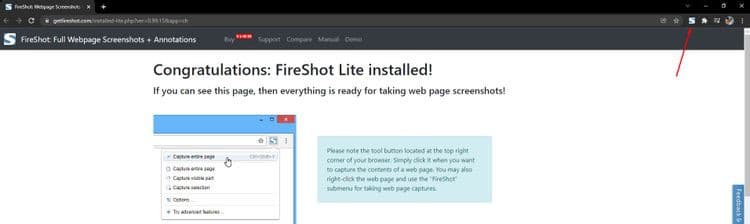
Si l'icône n'est pas là, cliquez sur l'icône des extensions et recherchez FireShot. Cliquez sur le bouton Installer Cela épinglera l'icône FireShot dans le coin supérieur droit de Chrome.

FireShot vous permet de faire une capture d'écran selon plusieurs options qui sont : la page entière, seulement une partie visible de la page, ou vous pouvez faire une capture d'écran de votre sélection à la place. Pour activer FireShot, cliquez sur l'icône ou appuyez sur Ctrl + Maj + S Sur le clavier.
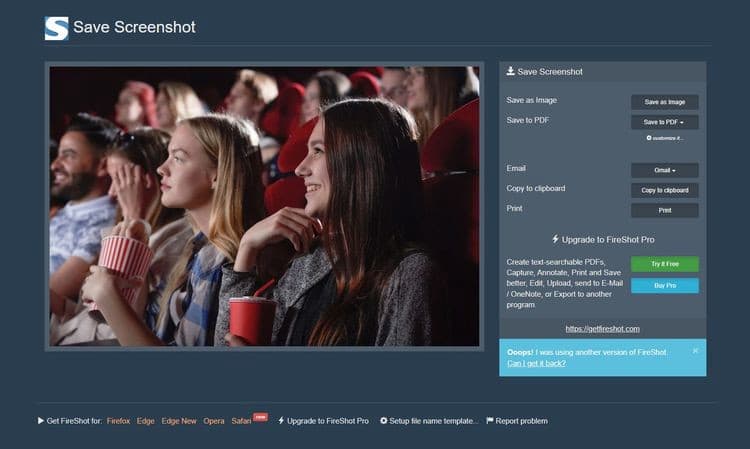
Après avoir fait votre capture d'écran avec FireShot, choisissez simplement où vous voulez l'enregistrer, et c'est tout !
2. Capture d'écran vidéo
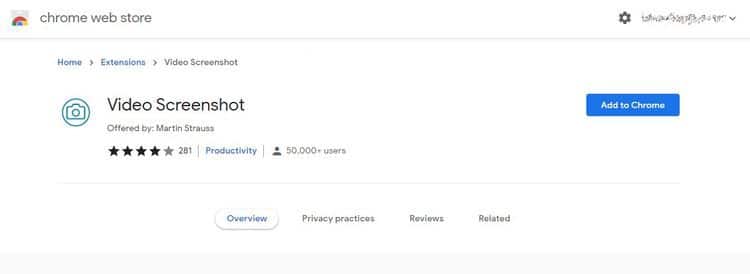
Une autre extension de navigateur gratuite qui vous permet de prendre une capture d'écran, mais elle fonctionne relativement différemment par rapport à FireShot. Bien sûr, la première chose à faire est d'installer l'extension sur Chrome via le Chrome Web Store.
Après l'installation Capture d'écran vidéo Sur la plupart des plateformes de streaming, une petite icône de caméra apparaîtra.
Cela inclut également les plateformes de streaming qui autorisent les captures d'écran, telles que YouTube.

Pour prendre une capture d'écran, il vous suffit de cliquer sur l'icône de l'appareil photo. Vous choisirez ensuite où vous souhaitez enregistrer la capture d'écran, et une fois que vous avez sélectionné la destination, appuyez simplement sur Sauvegarder.
L'icône de l'appareil photo peut apparaître en bas ou en haut du lanceur. Par exemple, sur Netflix, l'icône de l'appareil photo sera en bas du lecteur vidéo, tandis que sur Rakuten Viki, elle apparaîtra dans le coin supérieur droit du lecteur vidéo.
La grande chose à propos de Video Screenshot est le fait que la capture d'écran n'inclura pas de sous-titres ou le lecteur vidéo. Au lieu de cela, vous obtiendrez une capture d'écran propre !
3. Aller à la page complète
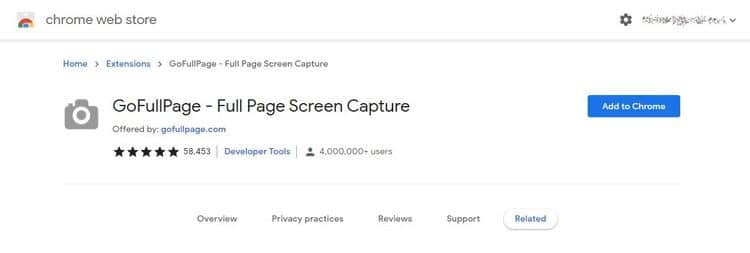
Un autre excellent module complémentaire gratuit est Aller à la page complète. Une fois que vous avez installé cette extension sur Chrome, vous aurez une icône de caméra très similaire à Video Screenshot.
Vous ne pouvez utiliser cette extension que lorsque vous ne visualisez pas en mode plein écran. GoFullPage ne capturera que le lecteur vidéo, pas l'intégralité du navigateur.
Tout ce que vous avez à faire est d'appuyer sur la petite icône de l'appareil photo dans le coin supérieur droit de Chrome, et il prendra l'image. Vous aurez deux options pour enregistrer la capture d'écran ou la modifier.
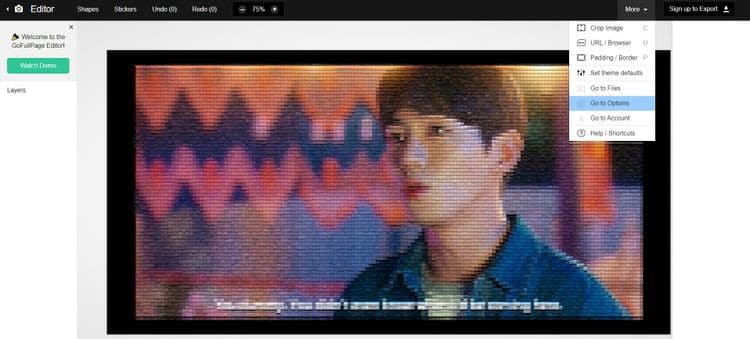
Deux options d'édition peuvent être utilisées. Mais pour exporter la capture d'écran modifiée, vous devez vous inscrire.
GoFullPage propose un essai gratuit d'une semaine, après quoi vous devrez payer 1 $ par mois.
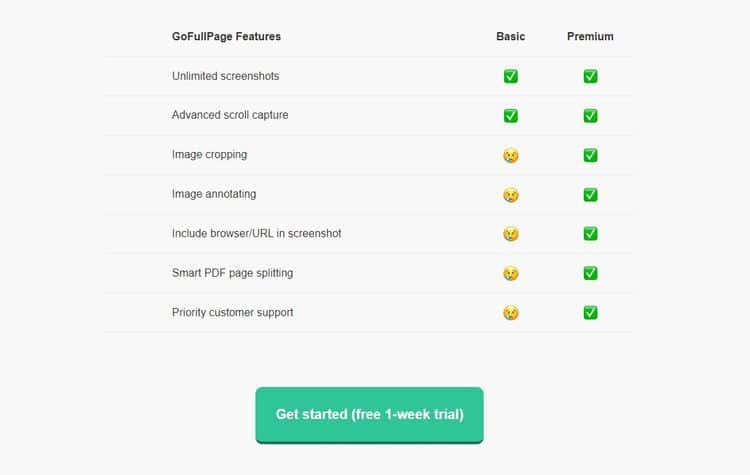
Prenez des captures d'écran illimitées
Si vous souhaitez prendre des captures d'écran sur des plateformes de streaming qui n'autorisent pas la capture d'écran, les extensions mentionnées ci-dessus peuvent vous aider à le faire.
Tous ces plugins sont essentiellement conçus pour faire la même chose, mais ils présentent des différences entre eux. Alors, choisissez celui qui vous convient le mieux, et faites des captures d'écran où vous voulez ! Vous pouvez maintenant visualiser Meilleurs outils pour capturer des captures d'écran sous Windows.







